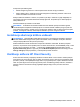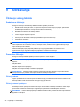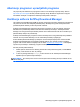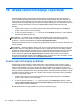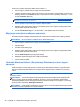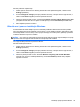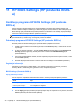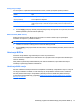User Guide - Windows 8
Table Of Contents
- Dobrodošli
- Upoznavanje sa vašim tabletom
- Povezivanje na mrežu
- Navigacija korištenjem pokreta prstima
- Multimedija
- Upravljanje napajanjem
- Isključivanje tableta.
- Postavljanje opcija napajanja
- Korištenje stanja uštede energije
- Korištenje baterijskog napajanja
- Korištenje vanjskog napajanja naizmjeničnom strujom
- Vanjske kartice i uređaji
- Sigurnost
- Održavanje
- Izrada rezervnih kopija i oporavak
- HP BIOS Settings (HP postavke BIOS-a)
- Podrška
- Specifikacije
- Putovanje sa tabletom
- Elektrostatičko pražnjenje
- Indeks
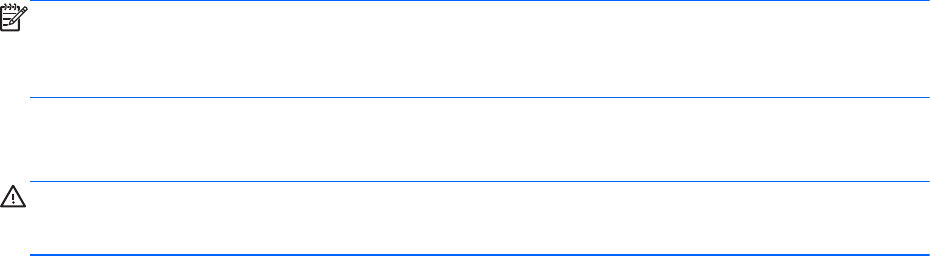
Postoje dva tipa zaštitnog zida:
● Zaštitni zid glavnog računara—softver koji štiti samo računar na koji je instaliran.
●
Mrežni zaštitni zidovi—instaliraju se između vašeg DSL ili kablovskog modema i vaše kućne
mreže radi zaštite svih računara na mreži.
Kada je zaštitni zid instaliran u sistemu, svi podaci koji se šalju u sistem ili iz njega nadgledaju se i
uspoređuju sa skupom korisnički definiranih kriterija sigurnosti. Svi podaci koji ne zadovoljavaju te
kriterije blokirani su.
Windows Defender je instaliran na vaš tablet.
NAPOMENA: U određenim okolnostima zaštitni zid može blokirati pristup internetskim igrama,
ometati štampače ili zajedničko korištenje fajlova na mreži ili blokirati ovlaštene priloge e-pošte. Za
trajno rješavanje problema, izvršite ponovnu konfiguraciju zaštitnog zida. Da biste privremeno riješili
problem, onemogućite vatrozid, obavite željeni zadatak te ponovno omogućite vatrozid.
Instaliranje ažuriranja kritične važnosti
UPOZORENJE: Kompanija Microsoft® šalje upozorenja u vezi sa ključnim ažuriranim verzijama.
Da biste zaštitili tablet od sigurnosnih upada i računarskih virusa, instalirajte sve ključne ažurirane
verzije kompanije Microsoft čim primite upozorenje.
Možete odabrati da li želite da ažurirane verzije budu instalirane automatski. Da biste promijenili
postavke, na početnom ekranu pređite prstom od desne strane ekrana, kucnite Search (Traži), i onda
kucnite u okvir za pretragu. Ukucajte c, i onda kucnite Control Panel (Kontrolna tabla). Kucnite
System and Security (Sistem i sigurnost), kucnite Windows Update (Windows ažuriranja), kucnite
Change settings (Promijeni postavke), i onda slijedite uputstva na ekranu.
Korištenje softvera HP Client Security
Softver HP Client Security unaprijed je instaliran na vašem tabletu. Ovom softveru možete pristupiti
preko pločice HP Client Security koja se nalazi na početnom ekranu, preko ikone na Windows radnoj
površini u području s obavještenjima krajnje desno na programskoj traci, ili preko Windows kontrolne
table. On pruža sigurnosne funkcije koje pomažu protiv neovlaštenog pristupa računaru, mrežama i
ključnim podacima. Za više informacija pogledajte odjeljak Help (Pomoć) za softver HP Client
Security.
Instaliranje ažuriranja kritične važnosti 33